総合振込依頼書を作成する
画面の開きかた:メニュー>[支払管理]>[支払処理]>[総合振込用データ作成]>総合振込依頼書を作成するデータをダブルクリック
この画面では、総合振込依頼書を作成できます。
FX2クラウド(個人用)、FXまいスタークラウド、FXまいスタークラウド(個人用)では利用できません。
画面の見かた
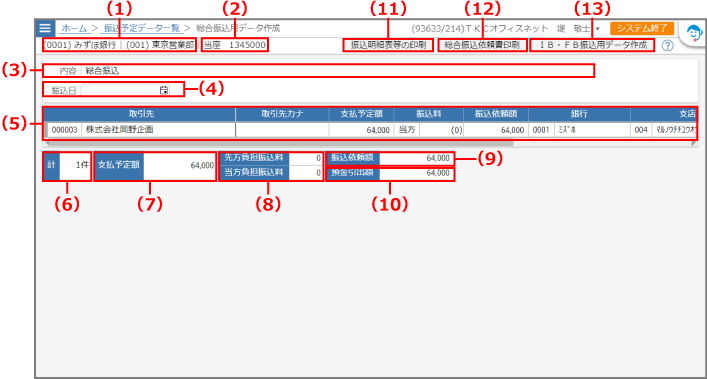
| 項番 | 項目 | 内容 |
| (1) | 銀行名 | 振込元銀行の銀行名と支店名が表示されます。 |
| (2) | 口座 | 振込元口座の種目と口座番号が表示されます。 |
| (3) | 内容 | 総合振込の内容を全半角60文字以内で入力します。 入力した内容は、振込明細表に出力されます。 |
| (4) | 振込日 | 振込予定日を入力します。 |
| (5) | 確認エリア | 振込明細を確認するエリアです。 |
| (6) | 計 | 振込明細の件数が表示されます。 |
| (7) | 支払予定額 | 振込明細の金額の合計が表示されます。 |
| (8) | 振込料 | 当方負担、先方負担の振込手数料の合計が表示されます。 |
| (9) | 振込依頼額 | [金額]から先方負担の手数料を引いた金額が表示されます。 |
| (10) | 預金引出額 | [金額]に当方負担の手数料を足した金額が表示されます。 |
| (11) | [振込明細表等の印刷]ボタン | 「データ引渡書(控)」と「振込明細表」を印刷する場合にクリックします。 |
| (12) | [総合振込依頼書印刷]ボタン | 「総合振込依頼書」を印刷する場合にクリックします。 |
| (13) | [IB・FB振込用データ作成]ボタン | IB・FB振込用データを作成する場合にクリックします。 |
操作方法
ここでは、振込明細表や総合振込依頼書等の帳表を印刷する方法、IB・FB振込用データを作成する方法を説明します。
振込明細表を印刷する
振込明細表等の帳表を印刷する方法を説明します。
1[振込明細表等の印刷]ボタンをクリックします

出力する帳表の選択画面が表示されます。
2出力する帳表を選択します
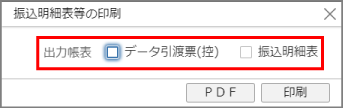
3[PDF]または[印刷]ボタンをクリックします
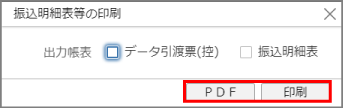
プリンタの選択画面が表示されます。
4出力プリンタとパンチマークの出力有無を設定し、[OK]ボタンをクリックします
[プロパティ]ボタンをクリックすると、プリンタのプロパティ画面が表示されます。
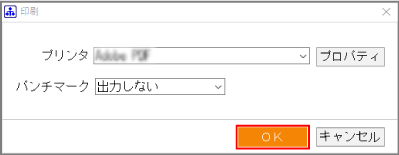
帳表の印刷またはPDF出力が開始されます。
総合振込依頼書を印刷する
総合振込依頼書等の帳表を印刷する方法を説明します。
1[総合振込依頼書印刷]ボタンをクリックします

2出力方法を選択します
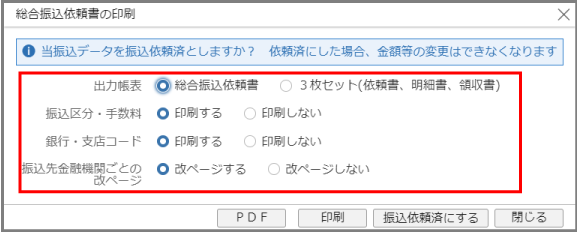
| 項目 | 内容 |
| 出力帳表 | 出力する帳表を選択します。 |
| 振込区分・手数料 | 振込区分と手数料を印刷するかどうかを選択します。 |
| 銀行コード・支店コード | 銀行コード・支店コードを印刷するかどうかを選択します。 |
| 振込先金融機関ごとの改ページ | 振込先金融機関ごとに改ページするかどうかを選択します。 |
3[PDF]または[印刷]ボタンをクリックします
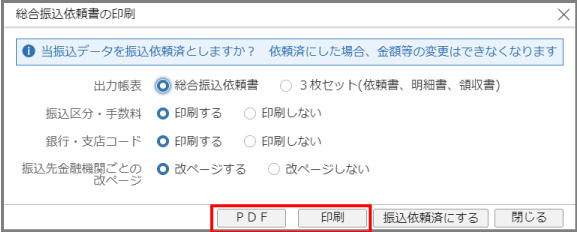
プリンタの選択画面が表示されます。
4出力プリンタとパンチマークの出力有無を設定し、[OK]ボタンをクリックします
[プロパティ]ボタンをクリックすると、プリンタのプロパティ画面が表示されます。
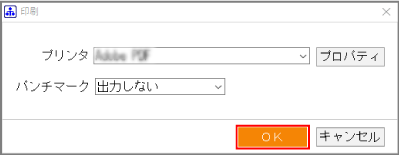
帳表の印刷またはPDF出力が開始されます。
5印刷完了後、[振込依頼済みにする]ボタンで当振込データを振込依頼済みにします
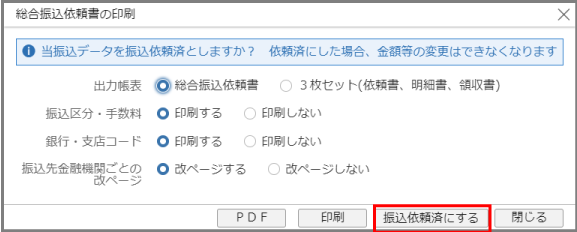
IB・FB振込用データを作成する
IB・FB振込用データを作成する方法を説明します。
1[IB・FB振込用データ作成]ボタンをクリックします

[IB・FB振込用データ作成]画面が表示されます。
2[データ作成]ボタンをクリックします
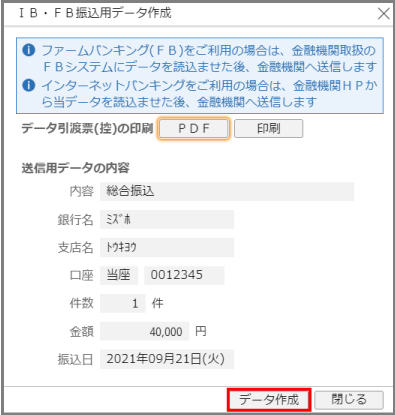
振込元銀行口座の全銀フォーマット情報に従ってファイルが作成されます。
3データ引渡票(控)を印刷する場合は、[PDF]または[印刷]ボタンをクリックします
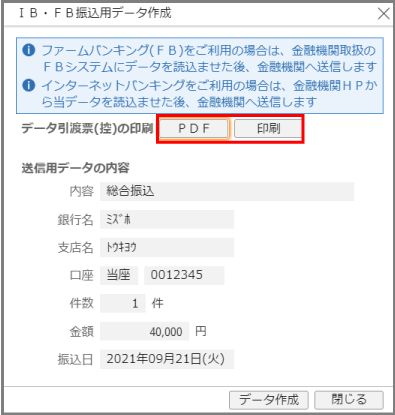
4出力プリンタとパンチマークの出力有無を設定し、[OK]ボタンをクリックします
[プロパティ]ボタンをクリックすると、プリンタのプロパティ画面が表示されます。
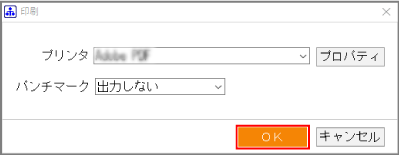
帳表の印刷またはPDF出力が開始されます。

